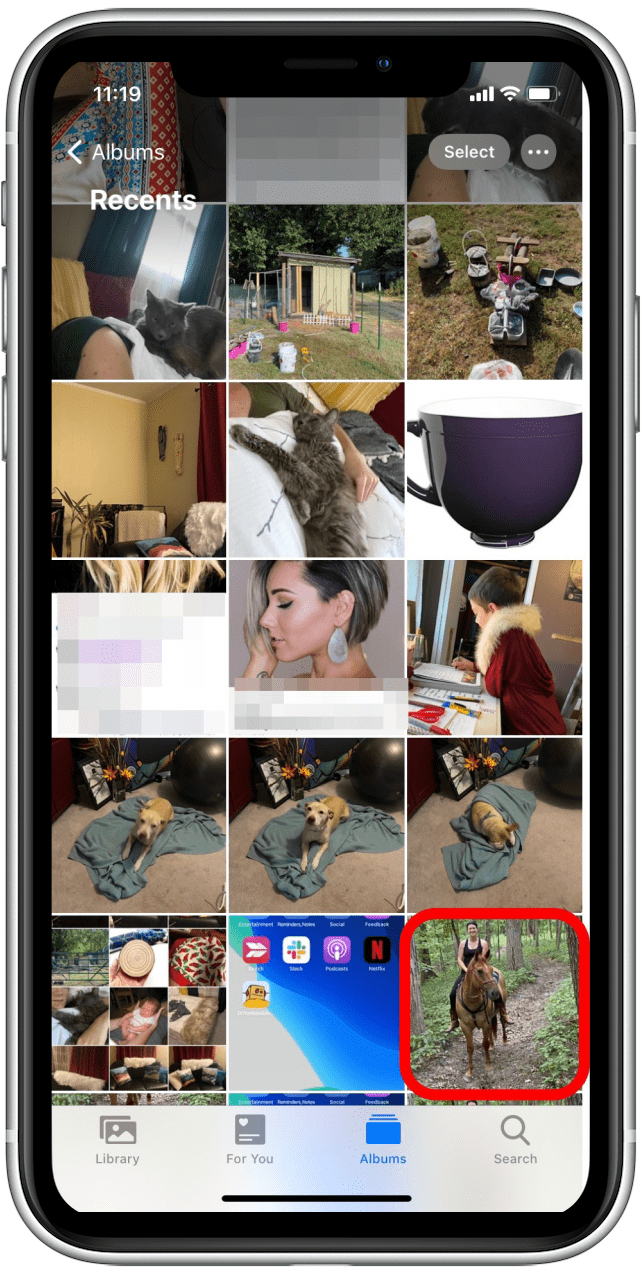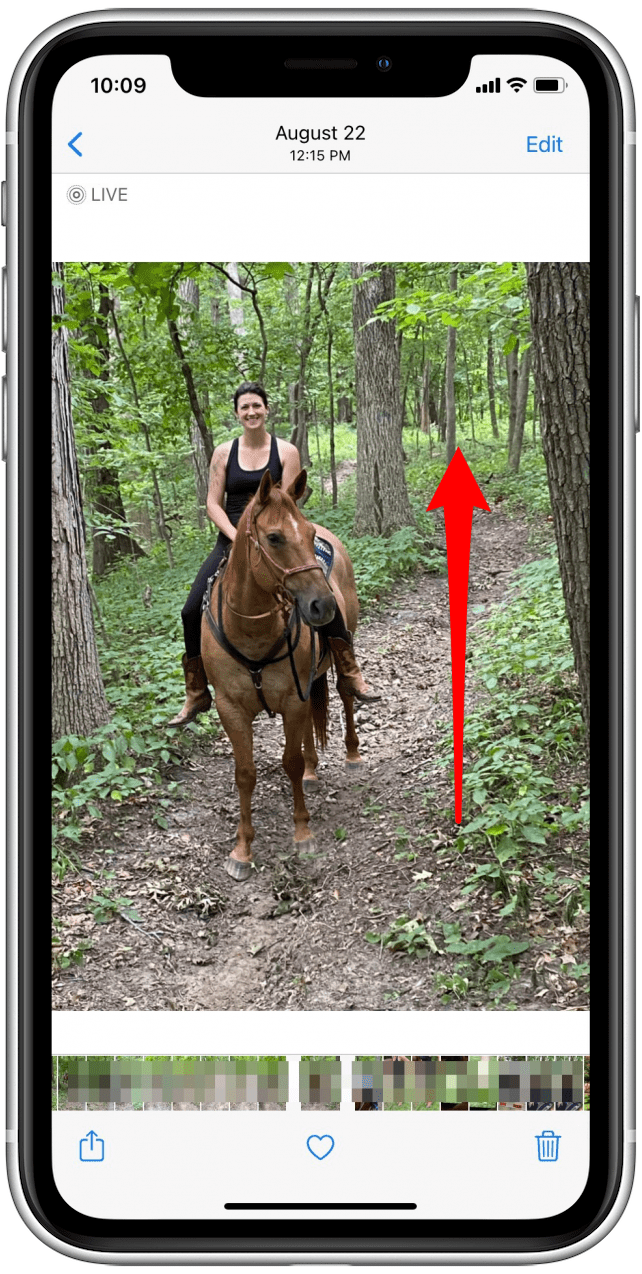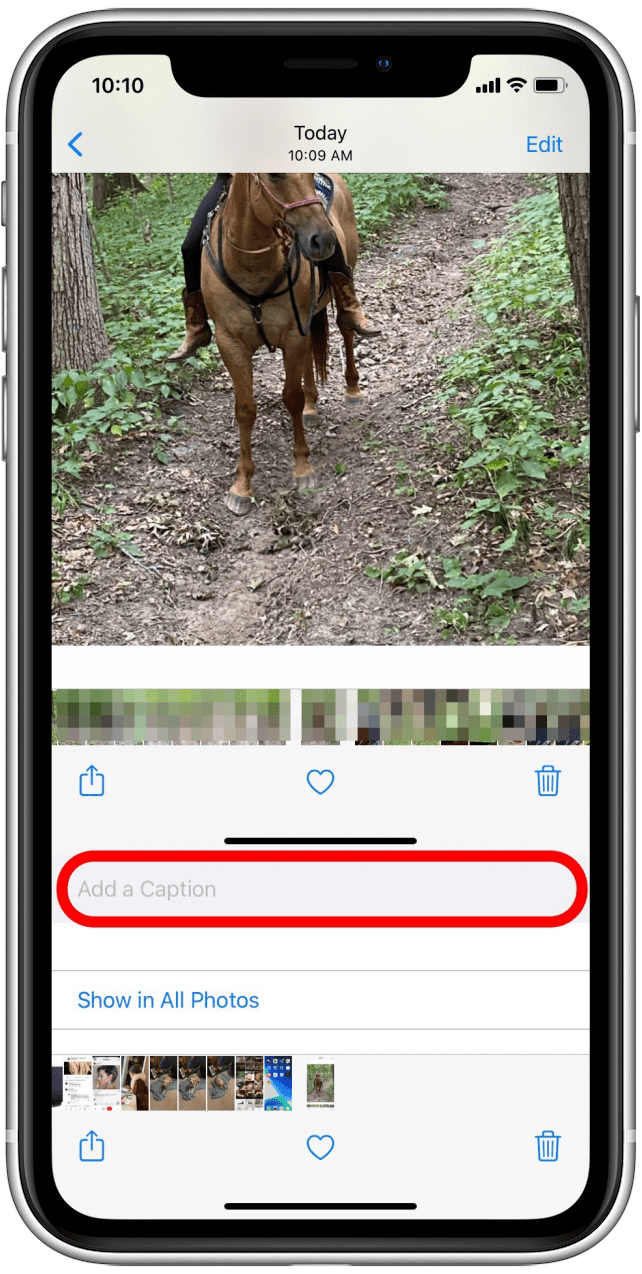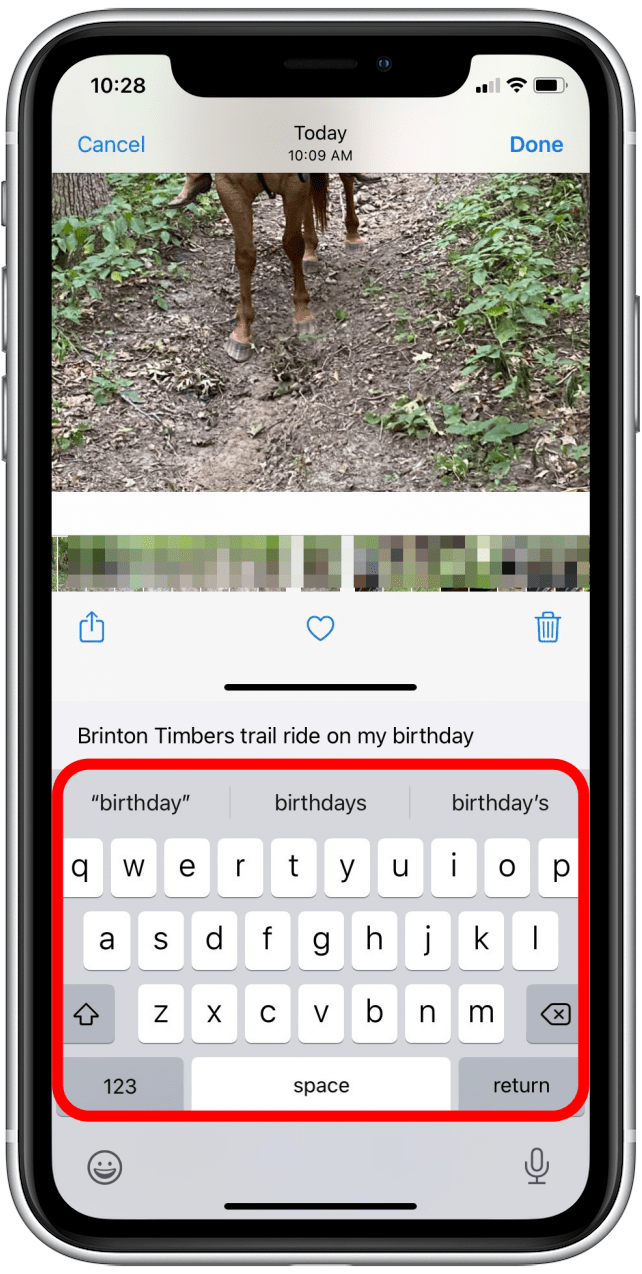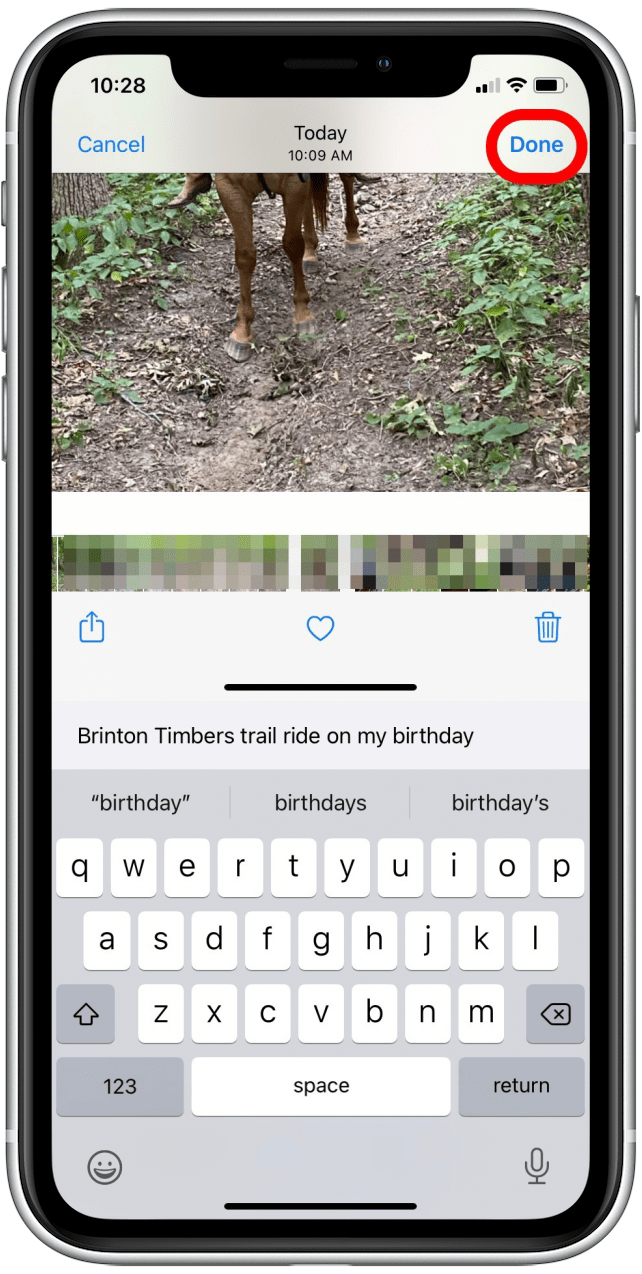Visste du at iOS 14 kommer med en innebygd funksjon som lar deg legge bildetekster til bilder på iPhone? Brukere trenger ikke lenger å søke en ekstra app for å legge til bildetekster, og eventuelle bildetekster som er lagt til i iPhone-biblioteket, vil synkronisere til skyen hvis iCloud Photo Library er aktivert . Dette betyr at bildetekster opprettet på iPhone vil være synlige på alle enhetene dine som har tilgang til iCloud. Jeg vil fritt innrømme at jeg har ventet på denne oppdateringen i evigheter; Dette vil gjøre søkende iPhone -bilder ved hjelp av Siri og fotosøkelinjen mye enklere og mer nøyaktig. Slik legger du til bildetekster til iPhone -bilder.
Hvordan legge til en bildetekst til et iPhone -bilde i iOS 14
Bildetekst er nyttig for å søke i iPhone -fotobiblioteket og for å minne deg på visse detaljer når du kommer over bildet senere. Av disse grunner er det best å holde bildetekstene enkle, men nyttige – jeg anbefaler å inkludere notater om en ferie eller anledning hvis aktuelt, og andre nøkkelord du måtte tenke på senere når du vil søke etter det bildet. Hvis du vil lære mer om bildene -appen og bruke andre nye funksjoner i iOS 14, kan du sjekke ut vår gratis tips til den Dagsnyhetsbrev .
Slik skaffer du bilder på iPhone:
- Åpne Photos -appen .
- Trykk på et bilde du vil legge til en bildetekst til.
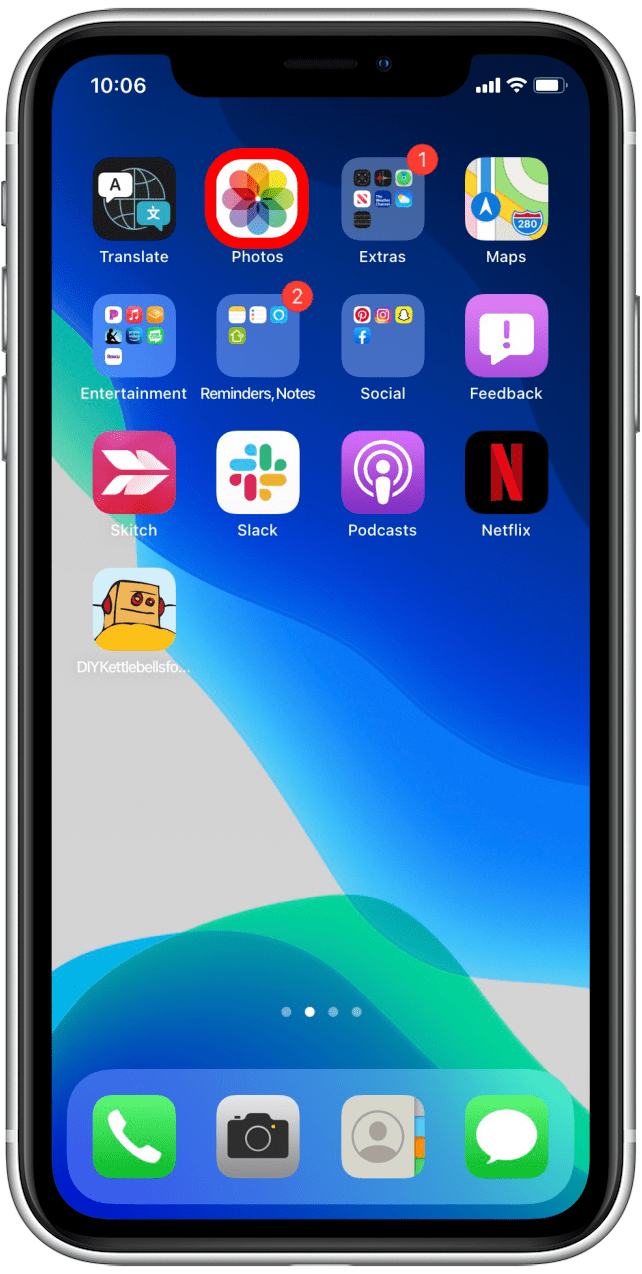

- Når bildet åpnes, kan du sveip på bildet for å avsløre Legg til et bildetekstområde.
- Trykk på Legg til en bildetekst .


- Skriv inn bildeteksten din ved hjelp av tastaturet som vises.
- Når du er ferdig med å legge til en bildetekst, trykk på ferdig for å lagre den.


Og det er det! For en funksjon som mange av oss har ventet så lenge på, kan det ikke være mye enklere. Jeg elsker spesielt å kunne få tilgang til disse bildetekstbildene på enhetene mine.
Top Image Credit: Petryshak/ Shutterstock.com